一、Dockerfile介绍
1.什么是Dockerfile?
Dockerfile由一行行命令语句组成,并且支持以#开头的注释行,一般而言,Dockerfile主体内容分为四部分:基础镜像信息,维护者信息,镜像操作指令和容器启动时执行命令。
Dockerfile以从上而下的顺序运行Dockerfile的指令。为了指定基本映像,第一条指令必须是FROM,一个声明以#字符开头则被视为注释,可以在docker文件中使用RUN,CMD,FROM,EXPOSE,ENV等指令。

2.通过Dockerfile生成镜像
#1.创建一个Dockerfile文件,名字可以随机,建议用Dockerfile(文件中的内容指令大写)
[root@docker ~]# cd /home
[root@docker home]# vim dockerfile1
FROM centos
VOLUME ["volume01","volume02"] #匿名挂载
CMD echo "-----end-----"
CMD /bin/bash
[root@docker home]# docker build -f dockerfile1 -t test/centos:v1 . #构建镜像
Sending build context to Docker daemon 190.8MB
Step 1/4 : FROM centos
---> 300e315adb2f
Step 2/4 : VOLUME ["volume01","volume02"]
---> Running in f0c041664f2f
Removing intermediate container f0c041664f2f
---> 736d765bc692
Step 3/4 : CMD echo "-----end-----"
---> Running in 718ddf9ab2fd
Removing intermediate container 718ddf9ab2fd
---> d7a675f0e939
Step 4/4 : CMD /bin/bash
---> Running in 585894ec73cd
Removing intermediate container 585894ec73cd
---> 3850e269b94a
Successfully built 3850e269b94a
Successfully tagged test/centos:v1
[root@docker home]# docker images #查看构建镜像
REPOSITORY TAG IMAGE ID CREATED SIZE
test/centos v1 3850e269b94a 51 seconds ago 209MB
#2.启动自己生成的容器
[root@docker home]# docker run -it 3850e269b94a /bin/bash
[root@383339684d3c /]#
[root@383339684d3c /]# ls -l #查看目录
total 0
lrwxrwxrwx 1 root root 7 Nov 3 15:22 bin -> usr/bin
drwxr-xr-x 5 root root 360 Mar 20 07:09 dev
drwxr-xr-x 1 root root 66 Mar 20 07:09 etc
drwxr-xr-x 2 root root 6 Nov 3 15:22 home
lrwxrwxrwx 1 root root 7 Nov 3 15:22 lib -> usr/lib
lrwxrwxrwx 1 root root 9 Nov 3 15:22 lib64 -> usr/lib64
drwx------ 2 root root 6 Dec 4 17:37 lost+found
drwxr-xr-x 2 root root 6 Nov 3 15:22 media
drwxr-xr-x 2 root root 6 Nov 3 15:22 mnt
drwxr-xr-x 2 root root 6 Nov 3 15:22 opt
dr-xr-xr-x 113 root root 0 Mar 20 07:09 proc
dr-xr-x--- 2 root root 162 Dec 4 17:37 root
drwxr-xr-x 11 root root 163 Dec 4 17:37 run
lrwxrwxrwx 1 root root 8 Nov 3 15:22 sbin -> usr/sbin
drwxr-xr-x 2 root root 6 Nov 3 15:22 srv
dr-xr-xr-x 13 root root 0 Mar 20 07:09 sys
drwxrwxrwt 7 root root 145 Dec 4 17:37 tmp
drwxr-xr-x 12 root root 144 Dec 4 17:37 usr
drwxr-xr-x 20 root root 262 Dec 4 17:37 var
drwxr-xr-x 2 root root 6 Mar 20 07:09 volume01 #自己挂载的目录(生成镜像自动挂载的数据卷目录)
drwxr-xr-x 2 root root 6 Mar 20 07:09 volume02 #自己挂载的目录(生成镜像自动挂载的数据卷目录)
注:这个卷一定和外部有一个同步目录
#3.在容器内挂载目录下创建测试文件
[root@383339684d3c /]# cd volume01
[root@383339684d3c volume01]# touch 1.txt
[root@383339684d3c volume01]# ls
1.txt
#4.查看容器的具体信息
[root@docker ~]# docker ps
CONTAINER ID IMAGE COMMAND CREATED STATUS
383339684d3c 3850e269b94a "/bin/bash" 4 minutes ago Up 4 minutes
[root@docker ~]# docker inspect 383339684d3c
"Mounts": [
{
"Type": "volume",
"Name": "34bbc194a4ba7b7cdc424ba768f89d6437f6be9004ef91e89a205288cfa
"Source": "/var/lib/docker/volumes/34bbc194a4ba7b7cdc424ba768f89d643 #对应容器外目录路径
"Destination": "volume01",
"Driver": "local",
"Mode": "",
"RW": true,
"Propagation": ""
},
{
"Type": "volume",
"Name": "b4f2a3ca38131f0bc8fe55398a9759266f171e02fd8f3ad7813a6889712
"Source": "/var/lib/docker/volumes/b4f2a3ca38131f0bc8fe55398a9759266 #对应容器外目录路径
"Destination": "volume02",
"Driver": "local",
"Mode": "",
"RW": true,
"Propagation": ""
}
],
#5.去容器外看一下创建的测试文件是否同步
[root@docker ~]# cd /var/lib/docker/volumes/34bbc194a4ba7b7cdc424ba768f89d6437f6be9004ef91e89a205288cfa3aeba/_data
[root@docker _data]# ls
1.txt
3.数据卷容器(父容器)
多个 MySQL同步数据
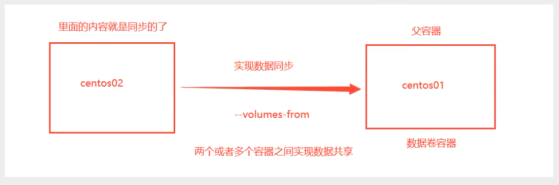
#1.先启动2个容器,通过上边自己写的镜像(test/centos)启动
[root@docker home]# docker run -it --name docker01 test/centos:v1 #
[root@f8ad77730f83 /]# ls
bin etc lib lost+found mnt proc run srv tmp var volume02
dev home lib64 media opt root sbin sys usr volume01
[root@docker home]# docker run -it --name docker02 --volumes-from docker01 test/centos:v1 #docker01为docker02的数据卷容器即父容器
[root@7b9104b8a5ad /]#
[root@7b9104b8a5ad /]# ls
bin etc lib lost+found mnt proc run srv tmp var volume02
dev home lib64 media opt root sbin sys usr volume01
(做测试docker01和docker02是不是互通的)
[root@docker home]# docker ps
CONTAINER ID IMAGE COMMAND CREATED STATUS PORTS NAMES
7b9104b8a5ad test/centos:v1 "/bin/sh -c /bin/bash" 2 minutes ago Up 2 minutes docker02
f8ad77730f83 test/centos:v1 "/bin/sh -c /bin/bash" 5 minutes ago Up 5 minutes docker01
[root@docker home]# docker attach f8ad77730f83 #进入到docker01
[root@f8ad77730f83 /]# cd volume01
[root@f8ad77730f83 volume01]# ls
[root@f8ad77730f83 volume01]# touch docker01.tst #创建测试文件
[root@docker ~]# docker attach 7b9104b8a5ad #进入到docker02
[root@7b9104b8a5ad /]# cd volume01
[root@7b9104b8a5ad volume01]# ls #可以看到同步文件即为成功
docker01.tst
#2.以docker01为数据卷容器创建docker03
[root@docker home]# docker run -it --name=docker03 --volumes-from docker01 test/centos:v1
(做测试docker01和docker03是不是互通的)
[root@7bd6d5539a3e /]# cd volume01
[root@7bd6d5539a3e volume01]# touch docker03.txt #创建docker03.txt测试文件
[root@docker ~]# docker attach f8ad77730f83
[root@f8ad77730f83 volume01]# ls #docker01也是可以同步的
docker01.tst docker03.txt
注:如果删除掉docker01,所创建的测试文件也是不会消失的


4.多个MySQL实现数据共享
[root@docker home]# docker run -d -p 3310:3306 -v /etc/mysql/cong.d -v /var/lib/mysql -e MYSQL_ROOT_PASSWORD=123 --name mysql01 mysql #创建mysql01容器
[root@docker home]# docker run -d -p 3311:3306 -e MYSQL_ROOT_PASSWORD=123 --name mysql02 --volumes-from mysql01 mysql #创建mysql02容器
这个时候就可以实现两个容器数据同步了
结论:
容器之间配置信息的传递,数据卷容器的生命周期一直持续到没有容器使用为止
但是一旦你持久到了本地,这个时候,本地的数据是不会删除的!
二、Dockerfile的使用
dockerfile是用来构建docker镜像的文件==》命令参数脚本
构建步骤:
- 编写一个dockerfile文件
- docker build 构建成一个镜像
- docker run 运行镜像
- docker push 发布镜像(DockerHub、阿里云镜像仓库)
1.基础知识
- 每个保留关键字(指令)都必须是大写字母
- 执行从上到下顺序执行
- #表示注释
- 每一个指令都会创建提交一个新的镜像层,并提交!

dockerfile是面向开发的,我们以后要发布项目,做镜像,就需要编写dockerfile文件,这个文件十分简单
docker镜像逐渐成为了企业交付的标准,必须掌握
步骤:开发、部署、运维,缺一不可!
dockerfile:构建文件,定义了一切步骤,相当于源代码
dockerimages:通过dockerfile构建生成的镜像,最终发布和运行的产品
docker容器:容器就是镜像运行起来提供服务的
2.dockerfile指令说明

#1.FROM #基础镜像
#2.MAINTAINER #镜像是谁写的,姓名+邮箱
#3.RUN #镜像构建的时候需要运行的命令
#4.ADD #步骤,比如tomcat镜像,这个tomcat压缩包就是添加内容
#5.WORKDIR #镜像的工作目录
#6.VOLUME #挂载的目录
#7.EXPOSE #暴露端口配置
#8.CMD #指定容器启动的时候要运行的命令,只有最后一个回生效,可被替代
#9.ENTRYPOINT #指定容器启动的时候要运行的命令,可以追加命令
#10.ONBUILD #当构建一个被继承dockerfile,这个时候就会运行这个指令,触发指令
#11.COPY #类似ADD,将我们的文件拷贝到镜像中
#12.ENV #构建的时候设置环境变量
3.实战测试(构建自己的centos)
#1.编写dockerfile文件
[root@docker dockerfile]# vim mydockerfile-centos
FROM centos
MAINTAINER fxs<[email protected]>
ENV MYPATH /usr/local
WORKDIR $MYPATH
RUN yum install -y vim
RUN yum install -y net-tools
EXPOSE 80
CMD echo $MYPATH
CMD echo "----end----"
CMD /bin/bash
#2.通过文件构建镜像
[root@docker dockerfile]# docker build -f mydockerfile-centos -t mycentos:v1 .
Sending build context to Docker daemon 2.048kB
Step 1/10 : FROM centos
---> 300e315adb2f
Step 2/10 : MAINTAINER fxs<[email protected]>
---> Running in e52e12575926
Removing intermediate container e52e12575926
---> 4e870718528a
Step 3/10 : ENV MYPATH /usr/local
---> Running in d82fa4ed482b
Removing intermediate container d82fa4ed482b
---> c82eb3e4a162
Step 4/10 : WORKDIR $MYPATH
---> Running in 6f0249f46ab3
Removing intermediate container 6f0249f46ab3
---> 109dee8d18e9
Step 5/10 : RUN yum install -y vim
---> Running in 5560189ef2bf
CentOS Linux 8 - AppStream 1.2 MB/s | 6.3 MB 00:05
CentOS Linux 8 - BaseOS 935 kB/s | 2.3 MB 00:02
CentOS Linux 8 - Extras 7.6 kB/s | 9.2 kB 00:01
#3.查看自己创建的镜像
[root@docker dockerfile]# docker images
REPOSITORY TAG IMAGE ID CREATED SIZE
mycentos v1 3f33768da126 2 minutes ago 291MB
#4.运行自己构建的镜像
[root@docker dockerfile]# docker run -it mycentos:v1
[root@f9e4e57fdbeb local]# pwd #自动进入工作目录
/usr/local
[root@f9e4e57fdbeb local]# ifconfig #自己增强的命令可以使用
eth0: flags=4163<UP,BROADCAST,RUNNING,MULTICAST> mtu 1500
inet 172.17.0.2 netmask 255.255.0.0 broadcast 172.17.255.255
ether 02:42:ac:11:00:02 txqueuelen 0 (Ethernet)
RX packets 8 bytes 648 (648.0 B)
RX errors 0 dropped 0 overruns 0 frame 0
TX packets 0 bytes 0 (0.0 B)
TX errors 0 dropped 0 overruns 0 carrier 0 collisions 0
lo: flags=73<UP,LOOPBACK,RUNNING> mtu 65536
inet 127.0.0.1 netmask 255.0.0.0
loop txqueuelen 1 (Local Loopback)
RX packets 0 bytes 0 (0.0 B)
RX errors 0 dropped 0 overruns 0 frame 0
TX packets 0 bytes 0 (0.0 B)
TX errors 0 dropped 0 overruns 0 carrier 0 collisions 0


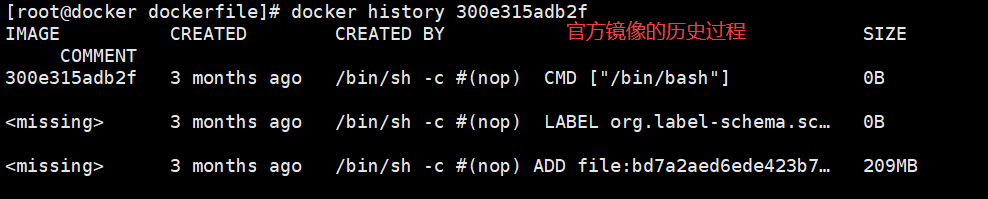
4.CMD和ENIRYPOINT的区别
CMD #指定容器启动的时候要运行的命令,只有最后一个回生效,可被替代
ENTRYPOINT #指定容器启动的时候要运行的命令,可以追加命令
#1.测试CMD
[root@docker dockerfile]# vim dockerfile-cmd-test #编写dockerfile文件
FROM centos
CMD ["ls","-a"]
[root@docker dockerfile]# docker build -f dockerfile-cmd-test -t cmdtest . #构建镜像
[root@docker dockerfile]# docker run c851cfaf4de4 #运行构建的镜像 (ls -a命令生效)
.
..
.dockerenv
bin
dev
etc
home
lib
lib64
lost+found
media
mnt
opt
proc
#2.想追加一个命令l【ls -al】
[root@docker dockerfile]# docker run c851cfaf4de4 -l
docker: Error response from daemon: OCI runtime create failed: container_linux.go:370: starting container process caused: exec: "-l": executable file not found in $PATH: unknown.
注:CMD用-l替换了 ["ls","-a"],然而-l不是命令所以报错
#如果想运行命令要接完整命令
[root@docker dockerfile]# docker run c851cfaf4de4 ls -al
total 0
drwxr-xr-x 1 root root 6 Mar 20 10:02 .
drwxr-xr-x 1 root root 6 Mar 20 10:02 ..
-rwxr-xr-x 1 root root 0 Mar 20 10:02 .dockerenv
lrwxrwxrwx 1 root root 7 Nov 3 15:22 bin -> usr/bin
drwxr-xr-x 5 root root 340 Mar 20 10:02 dev
drwxr-xr-x 1 root root 66 Mar 20 10:02 etc
drwxr-xr-x 2 root root 6 Nov 3 15:22 home
#1.测试ENTRYPOINT
[root@docker dockerfile]# vim dockerfile-ENTRYPOINT-test #编写dockerfile文件
FROM centos
ENTRYPOINT ["ls","-a"]
[root@docker dockerfile]# docker build -f dockerfile-ENTRYPOINT-test -t entrypointtest . #构建镜像
[root@docker dockerfile]# docker run fd149b7d1690 #运行镜像
.
..
.dockerenv
bin
dev
etc
home
lib
lib64
lost+found
#2.想追加一个命令-l 【ls -al】
[root@docker dockerfile]# docker run fd149b7d1690 -l
total 0
drwxr-xr-x 1 root root 6 Mar 20 10:07 .
drwxr-xr-x 1 root root 6 Mar 20 10:07 ..
-rwxr-xr-x 1 root root 0 Mar 20 10:07 .dockerenv
lrwxrwxrwx 1 root root 7 Nov 3 15:22 bin -> usr/bin
drwxr-xr-x 5 root root 340 Mar 20 10:07 dev
5.实战测试tomcat镜像

#1.准备镜像文件 tomcat压缩包 jdk压缩包
#2.编写dockerfile文件,官方命名Dockerfile,build时候会自动寻找这个文件,不需要-f指定
vim Dockerfile
FROM centos
MAINTAINER fxs<[email protected]>
COPY readme.txt /usr/local/readme.txt
ADD jdk-8u11-linux-x64.tar.gz /usr/local/ #自动解压到此目录
ADD aoache-tomcat-9.0.22.tar.gz /usr/local/ #自动解压到此目录
RUN yum install vim -y
ENV MYPATH /usr/local
WORKDIR $MYPATH
ENV JAVA_HOME /usr/local/jdk1.8.0_11
ENV CLASSPATH #JAVA_HOME/lib/dt.jar:$JAVA_HOME/lib/tools.jar
ENV CATALINA_HOME /usr/local/apache-tomcat-9.0.22
EVN CATALINA_BASH /usr/local/apache-tomcat-9.0.22
EVN PATH $PATH:$JAVA_HOME/bin:$CATALINA_HOME/lib:$CATALINA_HOME/bin
EXPOSE 8080
CMD /usr/local/apache-tomcat-9.0.22/bin/startup.sh && tail -F /usr/local/apache-tomcat-9.0.22/bin/logs/catalina.out
#3.构建镜像
docker build -t diytomcat .
docker images #查看自己构建的镜像
#4.启动镜像(第一个-v 指定项目目录,第二个-v指定日志目录)
docker run -d -p 9090:8080 --name fxstomcat -v /home/build/tomcat/test:/usr/local/appache-tomcat-9.0.22/webapps/test -v /home/build/tomcat/tomcatlogs/:/usr/local/appache-tomcat-9.0.22/logs diytomcat
#5.访问测试
本地:curl localhost:9090
浏览器:外网IP:9090
#6.发布项目(由于做了卷挂载,我们直接在本地编写项目就可以发布了)
cd test
mkdir WEB-INF
cd WEB-INF
vim web.xml===》百度搜索 见下下图
cd .. 返回test层
vim index.jsp===》百度搜索 见下下下图

web.xml内容:

index.jsp内容:
